目录目标一:插入图片目标2:图片自适应总结 首先展示官网给的模板 <template> <el-carousel :interval="4000" t
首先展示官网给的模板
<template>
<el-carousel :interval="4000" type="card" height="200px">
<el-carousel-item v-for="item in 6" :key="item">
<h3 text="2xl" justify="center">{{ item }}</h3>
</el-carousel-item>
</el-carousel>
</template>
<style scoped>
.el-carousel__item h3 {
color: #475669;
opacity: 0.75;
line-height: 200px;
margin: 0;
text-align: center;
}
.el-carousel__item:nth-child(2n) {
background-color: #99a9bf;
}
.el-carousel__item:nth-child(2n + 1) {
background-color: #d3Dce6;
}
</style>(后续可以用props动态接收填装图片,这里直接调用来演示)
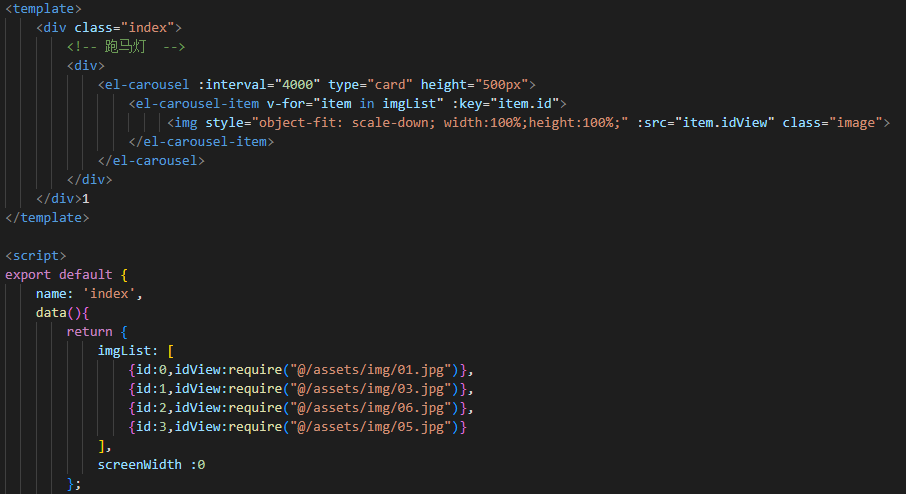
step1:
我们把v-for内容改为【item in imgList】,从我们自己设置的集合里取数据,其中动态绑定的:key也是从imgList集合中取。
step2:
在data中,我们设置imgLisy集合,每个元素包含id和图片地址。
这里我将图片储存在静态资源assets中,需要用到require(“@/xxxx/xxxx”)的格式来获取图片。
这个时候我们发现,只进行这两步,图片成功装进去了,但是大小并不合适。
如图:
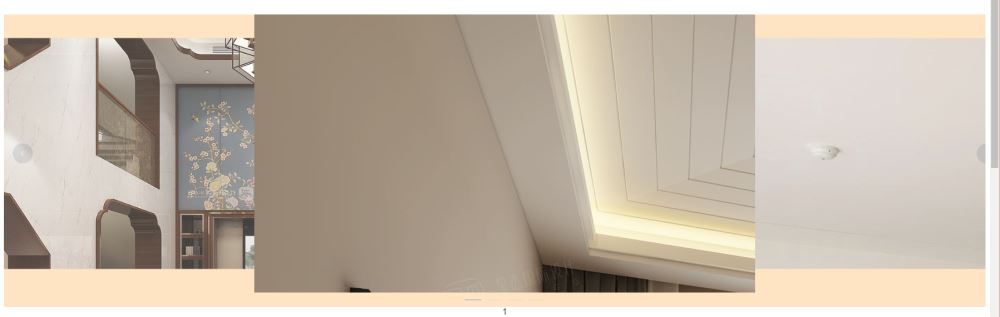
step3:
很多博客里给出的方法都太麻烦了,先要获取浏览器大小,又要进行运算设置高度什么的。
像这样子:
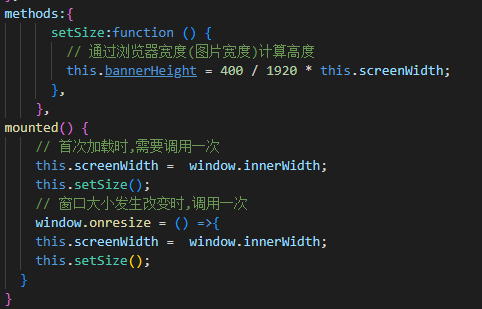
其实我们可以一个CSS属性解决:
object-fit: scale-down;
该属性详细:

object-fit - CSS(层叠样式表) | MDN (mozilla.org)
但此时我们发现并没有变化,是因为
没有指定图片的width和height
所以我们再加上属性例如

再次打开页面检查,成功!
图片进行了自适应,可以完整显示。
(跑马灯的背景颜色都可以通过css属性进一步设置)

到此这篇关于element-plus/element-ui走马灯配置图片及图片自适应的最简便方法的文章就介绍到这了,更多相关element-ui走马灯配置图片内容请搜索编程网以前的文章或继续浏览下面的相关文章希望大家以后多多支持编程网!
--结束END--
本文标题: element-plus/element-ui走马灯配置图片及图片自适应的最简便方法
本文链接: https://www.lsjlt.com/news/201082.html(转载时请注明来源链接)
有问题或投稿请发送至: 邮箱/279061341@qq.com QQ/279061341
下载Word文档到电脑,方便收藏和打印~
2024-01-12
2023-05-20
2023-05-20
2023-05-20
2023-05-20
2023-05-20
2023-05-20
2023-05-20
2023-05-20
2023-05-20
回答
回答
回答
回答
回答
回答
回答
回答
回答
回答
0